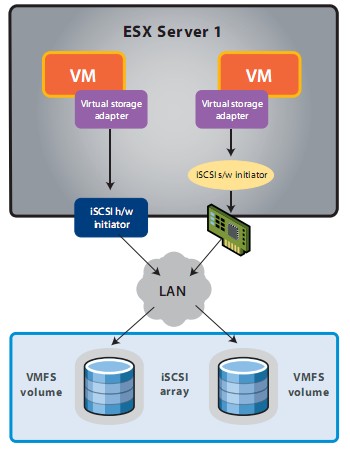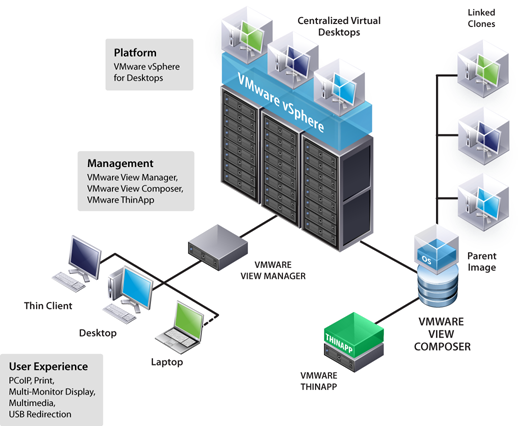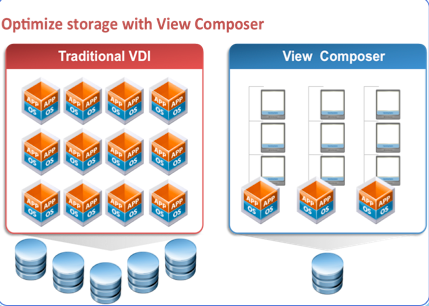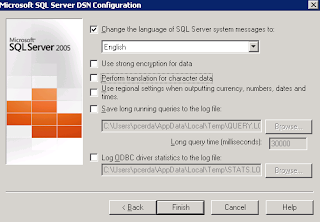Se pueden experimentar algunos problemas si el Data Source (DSN) de SQL Server fue creado en una instalación que no se encuentra en idioma ingles. Por ejemplo, instalar sobre sistema operativo en español o SQL Server en español.
- La instalación o upgrade a vCenter Server 4.1 falla con el siguiente error:
- Error 25003.Setup Failed to create the VirtualCenter repository.
- Se ve el siguiente error en el visor de eventos del servidor:
- A database error occurred: "ODBC error: (22007) - [Microsoft][SQL Native Client][SQL Server]The conversion of a char data type to a datetime data type is out of range." is returned when executing SQL statement "
INSERT INTO VPX_LIC_METADATA(LAST_SAMPLE_ID, LAST_SAMPLE_TIMESTAMP, RETAINED_SAMPLE_ID, RETAINED_SAMPLE_TIMESTAMP, GLOBAL_DIGEST, IS_STATE_VALID, WEEK_KEEP_COUNT)
VALUES(0, '1900-12-31 00:00:00', 0, '1900-12-31 00:00:00', NULL, 1, 208)"
Yo experimenté este error al instalar vCenter 4.1 sobre Windows 2008 R2 en español y SQL Server 2008 R2 en español. Este problema ocurre porque el servidor de base de datos falla en convertir correctamente el string de fecha y hora utilizando un formato distinto al ingles.
Para solucionar este problema, existen dos opciones:
- Usar una versión de SQL Server en ingles. Si uno tiene SQL Server en otro idioma, esto implica reinstalar el servicio
- Cambiar la configuracion del DSN para la base de datos de vCenter Server. En el asistente de configuracion de DSN realizar lo siguiente:
- Seleccionar la opcion Change the language of SQL Server system messages to y elegir English como el idioma a utilizar por el DSN.
- Desmarcar la opción Perform translation for character data.
- Desmarcar la opción Use regional settings when outputting currency, numbers, dates and times.
- La configuración del DSN en la segunda opción quedaría de la siguiente forma:
Esta información fue obtenida desde el KB 1024737